iCloud ir jaunākais Apple mākonis balstītu pakalpojumu iterācija, un, lai gan to var piekļūt no jebkuras tīmekļa pārlūkprogrammas, tam ir nepieciešams vismaz OS X 10.7 integrēt Mac OS. Diemžēl tas nozīmē, ka, ja esat vecākā Mac sistēmā, kurā darbojas Snow Leopard, kuru nevēlaties vai nevarat atjaunināt, Apple vairs neatbalsta piekļuvi saviem iCloud pakalpojumiem.
Nesen MacFixIt lasītājs Brandons rakstīja, ka vēlas uzzināt, kādas ir iespējas cilvēkiem ar šiem iestatījumiem:
Es tikko iegādājos iPhone un mēģinu sinhronizēt savas Mac ierīces, bet man ir radusies problēma. Man pašlaik ir iMac 4, 1 versija 10.6.8 ar 2 GHz Intel Core Duo procesoru. Lai sinhronizētu savas ierīces ar iCloud, Apple (man) teica, ka man vismaz jāatjaunina Lion.[Kā es varu saņemt iCloud datorā?] Mans galvenais mērķis ir, lai mans darba dators tiktu sinhronizēts ar manu iPhone, kas sinhronizēts ar manu MacBook mājās. Vai es varu iegādāties un instalēt Intel Core 2 Duo procesoru, kuram, acīmredzot, ir nepieciešams [Lion palaist]? Vai šajā jautājumā ir kādi veidi? Varbūt ir lētāks komponents, ko es varētu nopirkt?
Teorētiski būtu iespējams iMac aparatūras uzlabošana, izņemot to, ka Apple iMac sistēmas ir sasmalcinātas kopā, padarot neiespējamu veikt tādus uzdevumus kā CPU modernizēšana. Viņiem arī nav standartizētu izplešanās laika nišu, tāpēc arī neiespējami modernizēt komponentus, piemēram, video kartes. Pat ja jūs varētu uzlabot aparatūru un darboties Lion vai Mountain Lion, sistēma nebūtu pārbaudīta un tai varētu būt stabilitātes problēmas.
Vienīgās sastāvdaļas, kuras var uzlabot tādās sistēmās kā iMac, ir noņemami RAM moduļi, cietais disks un optiskais diskdzinis. Tā rezultātā vairumā gadījumu Mac sistēma, kas neatbilst minimālajām CPU un grafikas prasībām, nevarēs vadīt Lion vai Mountain Lion neatkarīgi no tā, ko jūs darāt.
Tāpēc vienīgā atbalstītā metode iCloud pakalpojumu piekļuvei vecākām sistēmām, kas var darbināt tikai Snow Leopard, ir izmantot Apple iCloud Web interfeisu; tomēr ir veidi, kā jūs varat iestatīt tādas programmas kā Safari, adrešu grāmata un iCal neatbalstītos veidos, kā piekļūt iCloud pakalpojumiem un izmantot tos.
Paturiet prātā, ka šie iestatījumi var nebūt visdrošākie, bet jūs varat izmantot šādus soļus, lai sniegtu pakalpojumus Snow Leopard darbam un pārbaudītu tos ar tālruni.
Grāmatzīmes:
Grāmatzīmju sinhronizēšana starp Snow Leopard un iCloud prasa lietot iOS ierīci kā starpnieku, nevis izmantojot Mac. Tādēļ Mac saņems atjauninājumus tikai no jūsu tālruņa un no tā.
- Izslēdziet iCloud sinhronizāciju grāmatzīmēm savā iOS ierīcē
- Pievienojiet to savam Mac datoram un atlasiet to iTunes
- Cilnē Info atlasiet opciju sinhronizēt Safari grāmatzīmes
- Veiciet sinhronizāciju un pēc tam ieslēdziet iCloud sinhronizāciju grāmatzīmēm
Kalendāri:
iCloud kalendāri tiek izmantoti, izmantojot CalDav protokolu, lai tos varētu piekļūt jebkura programma, kas atbalsta šo protokolu, ieskaitot vecākas iCal versijas.
- Piesakieties iCloud.com un noklikšķiniet uz simbola, kas atrodas blakus kādam no jūsu kalendāriem
- Noklikšķiniet uz Publisks un pēc tam uz Kopīgot.
- Atzīmējiet numuru pēc pirmā "p" rakstzīmes kopīgotā kalendāra URL (ti, p02, p03, p04 utt.). Kalendāru var atcelt, tiklīdz jums ir šis numurs.
- Dodieties uz iCal un izveidojiet jaunu CalDav kontu, izmantojot savu iCloud lietotājvārdu (pilnu e-pasta adresi) un paroli.
- Izmantojiet "pXX-caldav.icloud.com" kā CalDav servera URL, aizstājot "pXX" ar iepriekš atrasto numuru.
- Ievadiet portu 443 un pārbaudiet iespēju izmantot SSL.
Kontakti:
ICal kontaktpersonu funkcija izmanto pakalpojumam specifisku standartu, ko sauc par CardDav, kas nozīmē, ka tai var piekļūt citas programmas, kas izmanto šo protokolu. Paturiet prātā, ka šai procedūrai iCloud parole tiks saglabāta vienkāršā tekstā, kas lielākoties nedrīkst būt problēma, bet dažiem cilvēkiem tas varētu būt nevēlams iestatījums.
- Vispirms atveriet iCal, dodieties uz savām konta preferencēm un atlasiet savu iCloud CalDav kontu, kuru jūs veicāt (izveidojiet to, izmantojot iepriekš minētos norādījumus, ja to vēl neesat izdarījis). Pēc tam kopējiet lauka Server Path saturu, kam vajadzētu izskatīties šādi:
/ 18347668 / galvenais /
- Adrešu grāmatā izveidojiet jaunu CardDav kontu Adrešu grāmatas preferenču sadaļā “Konti” un lietojiet šādu lietotājvārdu (nomainiet lietotājvārdu ar savu lietotājvārdu un paroli ar paroli un aizstāt „mac.com” ar atbilstošo komponentu jūsu iCloud konts, kas varētu būt mac.com, me.com vai icloud.com):
lietotājvārds% 40mac.com: parole
- Paroles laukā ievadiet vienu atstarpi, kas parādīsies slēpta kā viena aizzīme (var darboties arī citi paroles ieraksti, bet jums šajā jomā ir nepieciešams kaut kas, lai tas darbotos).
- Tagad ievadiet servera URL adresi, mainot "pXX" uz tā CalDav servera numuru, kuru izmantojāt iCal. Adreses "/ 18347668 / galvenais /" komponentam pārliecinieties, ka tā atbilst tai, ko esat kopējis no servera ceļa iestatījumiem iCal pirmajā posmā:
//pXX-contacts.icloud.com:443/18347668/principal/
- Noklikšķiniet uz Izveidot kontu. Jūs saņemsiet 404 kļūdu, bet ignorēsit un vēlreiz noklikšķiniet uz Izveidot pogu, lai izveidotu kontu.
- Konta preferencēs iestatiet jaunā konta aprakstu (ti, iCloud Contacts).
- Iziet un atsākiet adrešu grāmatu, un jūsu iCloud kontakti tagad ir jāparādās.
E-pasts:
iCloud e-pasta pakalpojumi izmanto standarta IMAP e-pasta protokolu, un tādēļ tos var piekļūt no vairuma e-pasta klientu.
- Pasta preferencēs atlasiet cilni Konti un izveidojiet jaunu kontu.
- Sniedziet savu standarta iCloud lietotājvārdu un paroli un noklikšķiniet uz Turpināt.
- Mainiet konta veidu uz IMAP.
- Kā e-pasta serveri izmantojiet "imap.mail.me.com" un izejošo serveri - "smtp.mail.me.com".



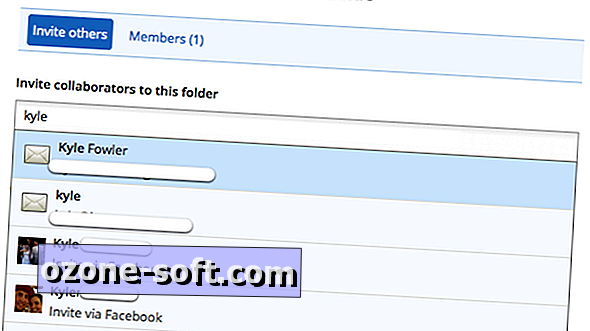









Atstājiet Savu Komentāru